Ako extrahovať obrázky zo súborov PDF v systéme Windows 10
Formát PDF je najpreferovanejším médiom, keď uvažujeme o výmene dokumentov na webe, ale stáva sa trochu komplikovaným, keď chceme extrahovať obrázky z dokumentu PDF a uložiť ho ako súbor JPEG , PNG alebo TIFF . Často potrebujeme extrahovať obrázky z niektorých PDF dokumentov, napríklad keď ide o nejaký katalóg alebo prezentáciu.
Extrahujte obrázky zo súborov PDF
Aj keď existuje mnoho spôsobov, ako extrahovať obrázky zo súboru PDF , tu je niekoľko bezplatných programov na extrahovanie obrázkov zo súborov PDF .
1] Výťažok z nejakého obrázka PDF
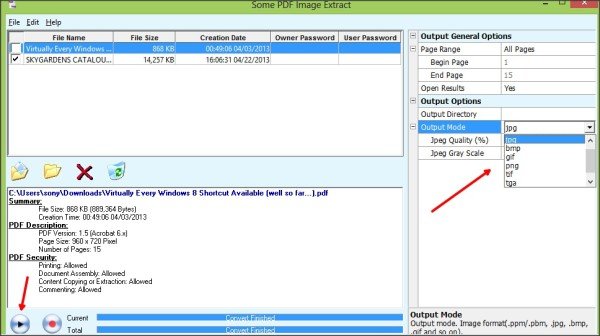
Some PDF Image Extract je freeware, ktorý vám môže pomôcť pri extrahovaní obrázkov z dokumentov PDF . Je to jeden z najjednoduchších a najužitočnejších programov, v ktorom môžete importovať súbor alebo adresár z prehliadača súborov. Všetko, čo musíte urobiť, je otvoriť súbor PDF pomocou programu Some PDF Image Extract a kliknúť na tlačidlo „Prehrať“ a program okamžite rozbalí všetky obrázky.
Okrem toho program zobrazuje aj veľkosť súboru, umiestnenie súboru, dátum/čas vytvorenia každého súboru PDF . Môžete tiež vybrať možnosť výstupu pre obrazové súbory a vybrať ich vo formáte JPG , BMP , PNG , GIF , TIF alebo TGA . Niektoré súbory PDF Image Extract(PDF Image Extract) vám tiež umožňujú vybrať, či chcete prepínať režim odtieňov sivej alebo nie. Získajte to tu.
2] Nitro PDF Reader
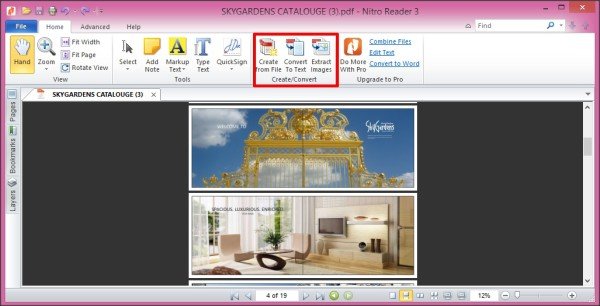
Nitro PDF Reader sa považuje za skvelú alternatívu k Adobe Reader . Je to jednoduchá čítačka PDF , ktorá vám umožňuje prezerať súbory PDF , upravovať ich alebo zvýrazňovať text v nich. Na Nitro PDF Reader môžete tiež načítať viacero dokumentov a pracovať s nimi.
Nitro PDF Reader vám umožňuje extrahovať obrázky zo súborov PDF(extract images from PDF files) . Táto možnosť sa nachádza na paneli s nástrojmi Domov (Home)> Create/Convert > Extract obrázky. Vždy si môžete vybrať cieľový priečinok pre extrahované položky. Štandardný inštalačný program Nitro PDF Reader má na stiahnutie len 1,60 MB a svoje obrázky môžete získať vo formáte TXT , BMP , JPG , GIF , PNG , WMF , EMF alebo EPS . Dostupné tu(here) .
3] PDFMate PDF Converter
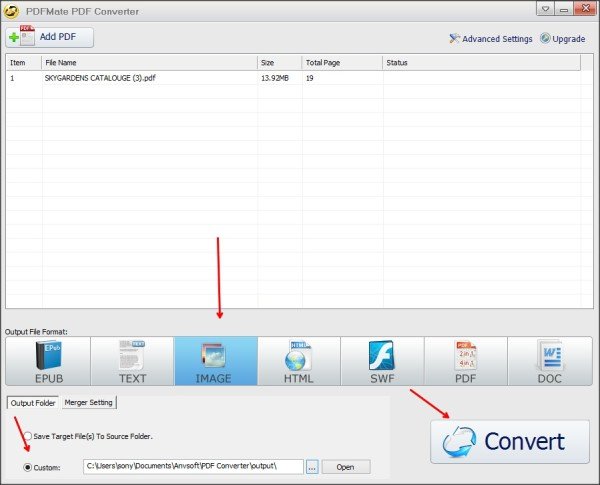
PDFMate PDF Converter je ďalší bezplatný a jednoduchý program v mojom zozname freeware na extrahovanie obrázkov zo súboru PDF . Pomáha tiež pri prevode súboru PDF na obyčajné súbory Word alebo textové súbory, SWF , HTML a elektronické knihy.
Stačí pridať súbory PDF v programe PDFMate PDF Converter , vybrať režim, do ktorého chcete súbor previesť, a kliknúť na tlačidlo „Previesť“ a máte hotovo. Stiahnuť si ho môžete tu(here) .
Dajte nám vedieť, ako uprednostňujete extrahovanie obrázkov zo súborov PDF?(Let us know how you prefer to extract Images from PDF files?)
Ak hľadáte bezplatný softvér na extrahovanie obrázkov z dokumentov balíka Office , prejdite sem .
Related posts
Fotor: Bezplatná aplikácia na úpravu obrázkov pre Windows 10
Najlepší bezplatný softvér na tvorbu videa do GIF pre Windows 10
Najlepší softvér Image Compressor and Optimizer pre Windows 10
Hornil StylePix je bezplatný prenosný softvér na úpravu obrázkov pre Windows 10
Skopírujte chybové kódy a správy z dialógových okien v systéme Windows 10
Recenzia HoneyView: Bezplatný rýchly softvér na zobrazovanie obrázkov pre Windows 10
IrfanView Image Viewer and Editor softvér pre Windows 10
Ako zmeniť predvolený prehliadač PDF v systéme Windows 10 z Edge na ktorýkoľvek iný
Ako zakázať záruky pre aktualizácie funkcií v systéme Windows 10
XnConvert je hromadný prevodník a zmena veľkosti obrázkov pre Windows 10
Ako nainštalovať NumPy pomocou PIP v systéme Windows 10
Najlepší bezplatný softvér dávkového prevodu PDF do Excelu pre Windows 10
6 najlepších editorov PDF pre Windows 10 v roku 2021
Adobe Acrobat Reader DC nezobrazuje záložky v systéme Windows 10
Ako upraviť animovaný súbor PNG (APNG) v systéme Windows 10
Možnosť Skryť panely s nástrojmi v kontextovej ponuke panela úloh v systéme Windows 10
Stiahnite si aplikáciu Adobe Reader pre Windows 10 z obchodu Microsoft Store
Najlepšie aplikácie na čítanie PDF a elektronických kníh pre Windows 10
Najlepší bezplatný softvér na dávkovú pečiatku fotografií pre Windows 10
Ako previesť dokumenty do PDF pomocou CutePDF pre Windows 10
